Heim >Web-Frontend >js-Tutorial >So überprüfen Sie, ob nodejs erfolgreich installiert wurde
So überprüfen Sie, ob nodejs erfolgreich installiert wurde
- 青灯夜游Original
- 2021-01-20 13:59:3916125Durchsuche
Methode: 1. Führen Sie den Befehl „node -v“ im cmd-Fenster aus. Wenn die Knotenversionsnummer angezeigt wird, ist die Installation erfolgreich. 2. Öffnen Sie die „Systemsteuerung“, klicken Sie auf „Programme“ – „Programme und Funktionen“, suchen Sie nach NodeJS in der Programmliste und die Installation ist erfolgreich. 3. Suchen Sie im Menü „Start“ nach dem Knotenprogramm. Wenn es vorhanden ist, ist die Installation erfolgreich.
Die Betriebsumgebung dieses Artikels: Acer S40-51, NodeJS-Version 14.15.4, Windows 10 Home chinesische Version
Verwandte Empfehlungen: „nodejs-Tutorial“
So überprüfen Sie, ob NodeJS erfolgreich installiert wurde
Methode 1: Verwenden Sie den Befehl zum Anzeigen im cmd-Fenster
Klicken Sie mit der rechten Maustaste auf die Schaltfläche „Start“ auf dem Desktop, klicken Sie auf „Ausführen“, öffnen Sie das Fenster „Ausführen“, geben Sie „cmd“ ein und geben Sie dann „cmd“ ein Drücken Sie die Eingabetaste, um das cmd-Befehlsfenster zu öffnen.
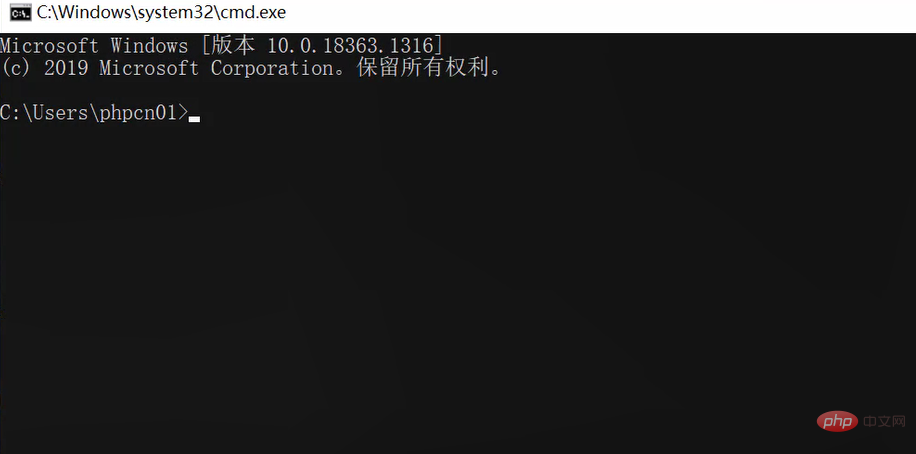
Die Versionsnummer erscheint und zeigt an, dass die Installation erfolgreich war. 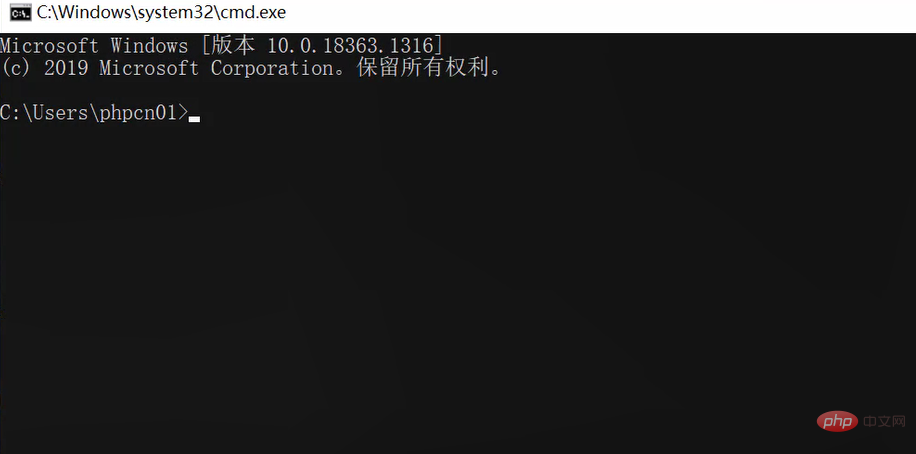
Methode 2: Suchen Sie das Node-Programm im Startmenü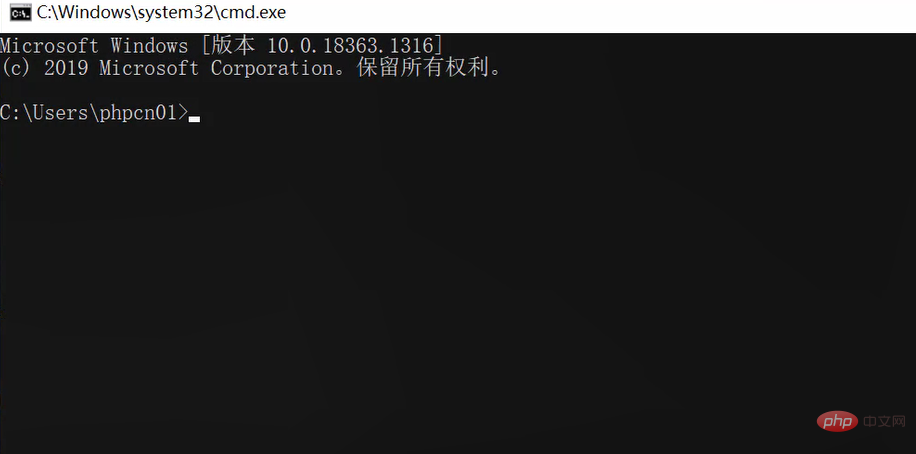
Klicken Sie auf die Schaltfläche „Start“ auf dem Desktop, öffnen Sie das Menü „Start“ und suchen Sie das Programm node.jsnode -v
Methode 3: Suchen Sie das Knotenprogramm in der Systemsteuerung
Öffnen Sie „Systemsteuerung“ und klicken Sie auf „Programme“.
Klicken Sie auf „Programme und Funktionen“.
In der Liste finden Sie NodeJS, die beweisen, dass die Installation erfolgreich war.

! !
Das obige ist der detaillierte Inhalt vonSo überprüfen Sie, ob nodejs erfolgreich installiert wurde. Für weitere Informationen folgen Sie bitte anderen verwandten Artikeln auf der PHP chinesischen Website!



